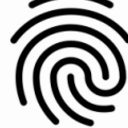
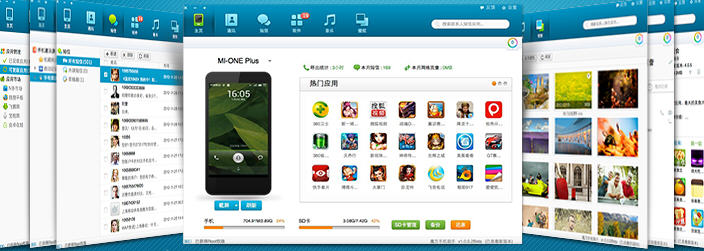
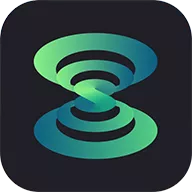
mac電腦的係統很多小夥伴用起來都不是很熟練,其實用習慣了才會發現mac的係統是非常強大的!今天小編為各位使用mac電腦的小夥伴們準備了個福利貼mac電腦使用的10個小技巧,不是電腦不好用,而是很多技巧你還沒有掌握!下麵就和小編一起來看看,再操作的過程中,有什麼技巧吧!

快速截屏:按 command+shift+3 截取全屏圖像,按command+shift+4截取指定大小圖像或者窗口圖像。
輸入重音字符:在英文輸入法下,長按元音字母(a,e,i,o,u)就能輸入重音字符。
在 Safari 中雙指翻頁:在 Safari 中,可以使用雙指在觸摸板上左右滑動翻頁(前進/後退)。
使用鍵盤來控製 Dock 欄:先按快捷鍵 Control+fn+F3,然後放開。接下來就可以用鍵盤上的方向鍵切換 Dock 欄上的應用程序了。如果你恰好又沒鼠標又沒觸摸板,用這個方法可以救救急。
屏幕反色:按快捷鍵 command+option+control+8
開啟 Dock 欄「運行指示燈」:在 OS X 10.6 中,Dock 欄上正在運行的應用下麵都會有一個白點,這個叫做「運行指示燈」。而在運行 OS X 10.7 Lion 係統的新款 Mac 中這個白點被默認關閉了,導致大家搞不清楚哪些程序正在運行,其實大家可以從「係統偏好設置」——「Dock」中開啟「顯示一打開的應用程序的指示燈」。
快速調整 Dock 欄大小:將鼠標指針放在 Dock 欄圖標上的應用圖標和回收站圖標之間(有點類似於人行道的地方),按住鼠標左鍵拖動就可以快速調整 Dock 欄大小。
Spotlight 快捷鍵:很多人用 Mac 時間長了之後都會養成從 Spotlight 啟動應用程序的習慣,其實如果你用快捷鍵 control+空格鍵來啟動 Spotlight 的話效率會更高,並且將鼠標指針移動到 Spotlight 搜索項的文件上,還可以預覽內容。
調整鼠標指針大小:進入「係統偏好設置」——「萬能輔助」——「鼠標與觸摸板」中,就可以調整鼠標指針大小了。
